Bạn có nhớ lần cuối cùng bạn tìm kiếm lại một tin nhắn quan trọng trên Messenger không? Chắc hẳn bạn đã cảm thấy rất khó khăn khi phải lướt qua hàng trăm cuộc trò chuyện. Để tránh tình trạng này, hãy cùng dienthoaigiakho.vn khám phá Lưu trữ tin nhắn Messenger là gì, cách lưu trữ tin nhắn Messenger một cách đơn giản và hiệu quả ngay sau đây nhé!
Cách mở lưu trữ tin nhắn Messenger
- Trên điện thoại: Mở ứng dụng Messenger, tìm cuộc trò chuyện cần xem lại, giữ màn hình để chọn “Lưu trữ”.
- Trên máy tính: Đăng nhập vào Messenger, chọn biểu tượng chat, tìm mục “Đoạn chat đã lưu trữ”.
- Cách Bỏ Lưu Trữ: Người dùng có thể dễ dàng bỏ lưu trữ tin nhắn trên cả điện thoại và máy tính bằng cách truy cập vào mục lưu trữ và chọn “Bỏ lưu trữ”.
- Cách Xóa Lưu Trữ: Để xóa tin nhắn đã lưu trữ, người dùng có thể kéo cuộc trò chuyện sang trái và chọn “Xóa”.
Xem nhanh
Lưu trữ tin nhắn messenger là gì?
Lưu trữ tin nhắn Messenger là quá trình lưu giữ các cuộc trò chuyện, hình ảnh, video và tệp đính kèm trong ứng dụng nhắn tin của Facebook. Khi người dùng gửi và nhận tin nhắn thì đoạn chát này được lưu trữ trên máy chủ của Facebook và có thể được truy cập từ bất kỳ thiết bị nào mà người dùng đăng nhập vào Messenger.
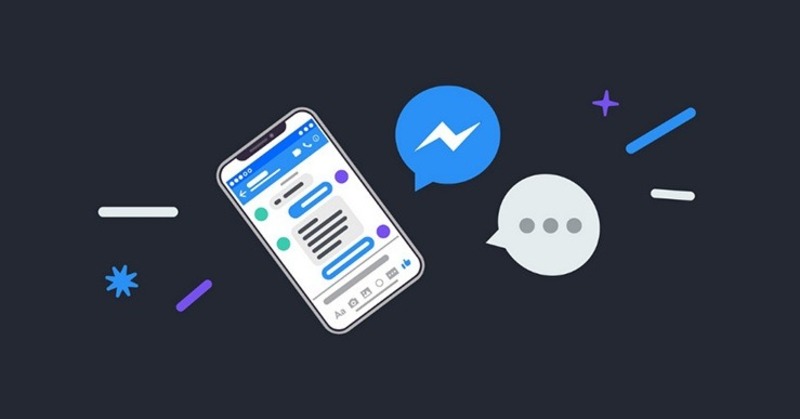 Tin nhắn được lưu trữ rất hữu ích trong việc giữ kết nối với bạn bè, gia đình và đồng nghiệp. Nó cũng cho phép người dùng tiếp tục truy cập vào các cuộc trò chuyện trước đó và tìm kiếm các tin nhắn cũ để tham khảo hoặc xem lại.
Tin nhắn được lưu trữ rất hữu ích trong việc giữ kết nối với bạn bè, gia đình và đồng nghiệp. Nó cũng cho phép người dùng tiếp tục truy cập vào các cuộc trò chuyện trước đó và tìm kiếm các tin nhắn cũ để tham khảo hoặc xem lại.
Ngoài ra, Facebook cũng cung cấp cho người dùng các công cụ để tải xuống lưu trữ tin nhắn của mình để sao lưu hoặc xem lại trong tương lai.
Cách mở lưu trữ tin nhắn Messeger trên điện thoại và máy tính đơn giản
Để người dùng có thể lưu trữ tin nhắn Messeger, thông tin quan trọng và cũng như bảo vệ dữ liệu của mình. Bạn có thể thực hiện theo các bước đơn giản sau:
Mở lưu trữ tin nhắn messenger trên điện thoại
Bước 1: Tìm và mở ứng dụng Messenger trên màn hình điện thoại của bạn.
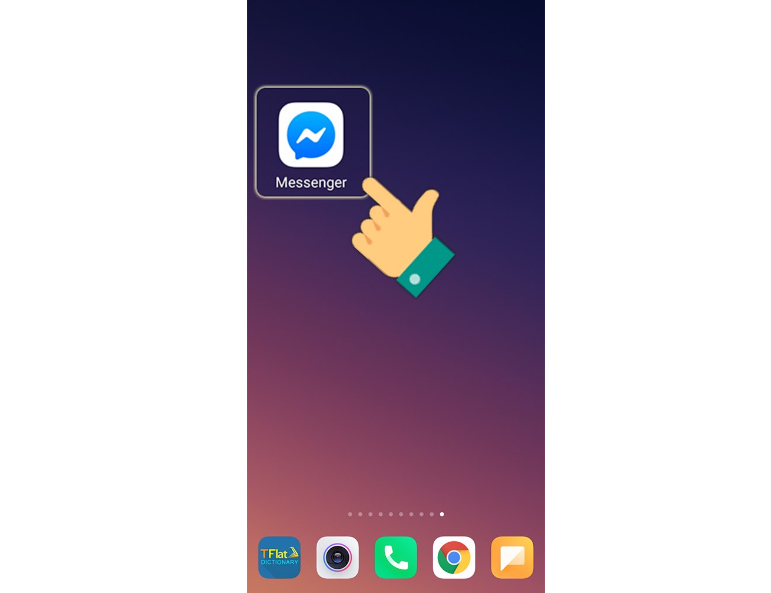 Bước 2: Tìm đến cuộc trò chuyện mà bạn muốn xem lại các tin nhắn đã lưu trữ.
Bước 2: Tìm đến cuộc trò chuyện mà bạn muốn xem lại các tin nhắn đã lưu trữ.
 Bước 3: Chỉ cần giữ tầm 3s màn hình sẽ xuất hiện ra các mục như: Đánh dấu là chưa đọc, Tắt, Lưu Trữ, Xóa. Tại đây bạn bấm Lưu Trữ để ẩn tinh nhắn người đó đi.
Bước 3: Chỉ cần giữ tầm 3s màn hình sẽ xuất hiện ra các mục như: Đánh dấu là chưa đọc, Tắt, Lưu Trữ, Xóa. Tại đây bạn bấm Lưu Trữ để ẩn tinh nhắn người đó đi.
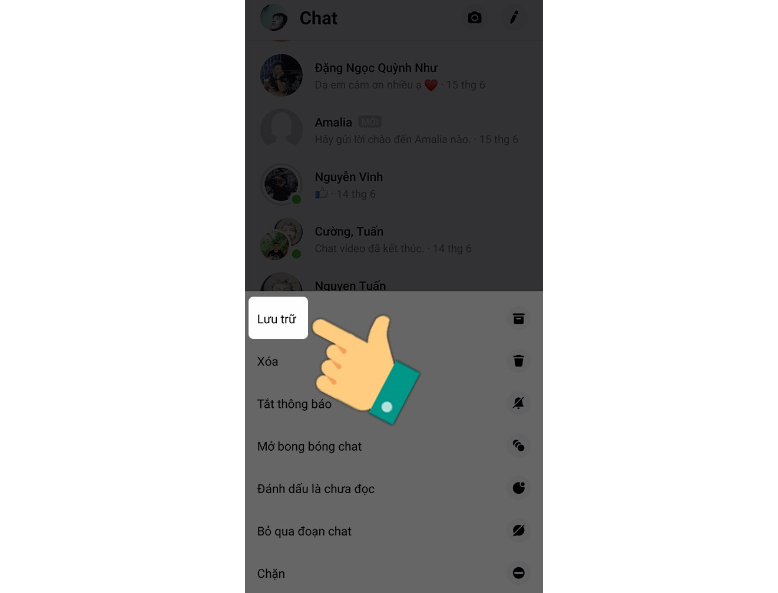 Ngoài cách giữ màn hình, bạn cũng có kéo màn hình sang trái (ngay vị trí tên người cần lưu trữ) sẽ xuất hiện tùy chọn “Lưu Trữ“.
Ngoài cách giữ màn hình, bạn cũng có kéo màn hình sang trái (ngay vị trí tên người cần lưu trữ) sẽ xuất hiện tùy chọn “Lưu Trữ“.
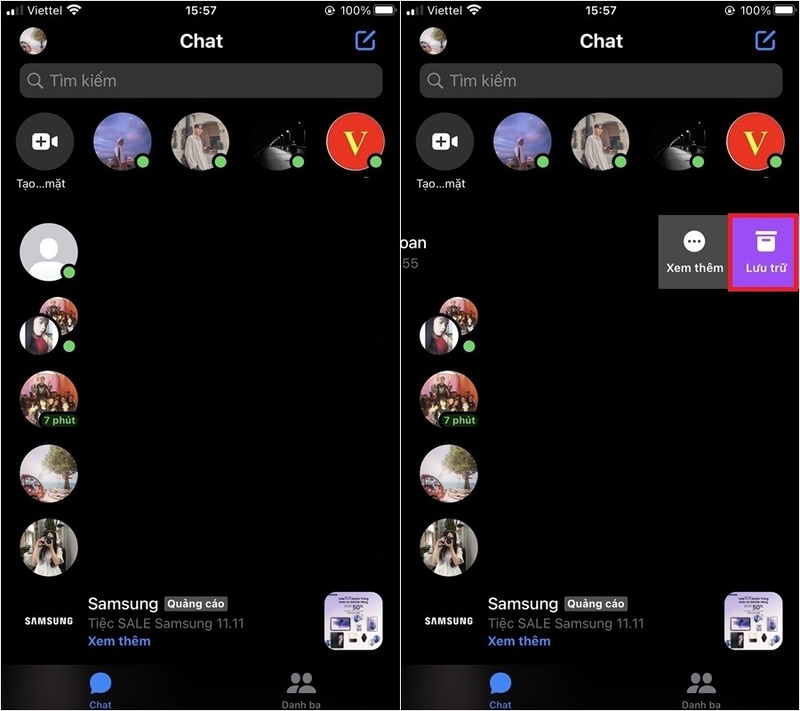
Mở lưu trữ tin nhắn messenger trên máy tính
Bước 1: Mở trang web Messenger trên trình duyệt của bạn và đăng nhập tài khoản Facebook của mình.
Bước 2: Chọn biểu tượng đoạn chat Messenger và nhấn vào dấu “:” tìm Đoạn chat đã lưu trữ.

Bước 3: Nhấp vào “Đoạn chat đã lưu trữ“, tất cả các tin nhắn trong cuộc trò chuyện, bao gồm cả tin nhắn đã lưu trữ, sẽ được hiển thị.
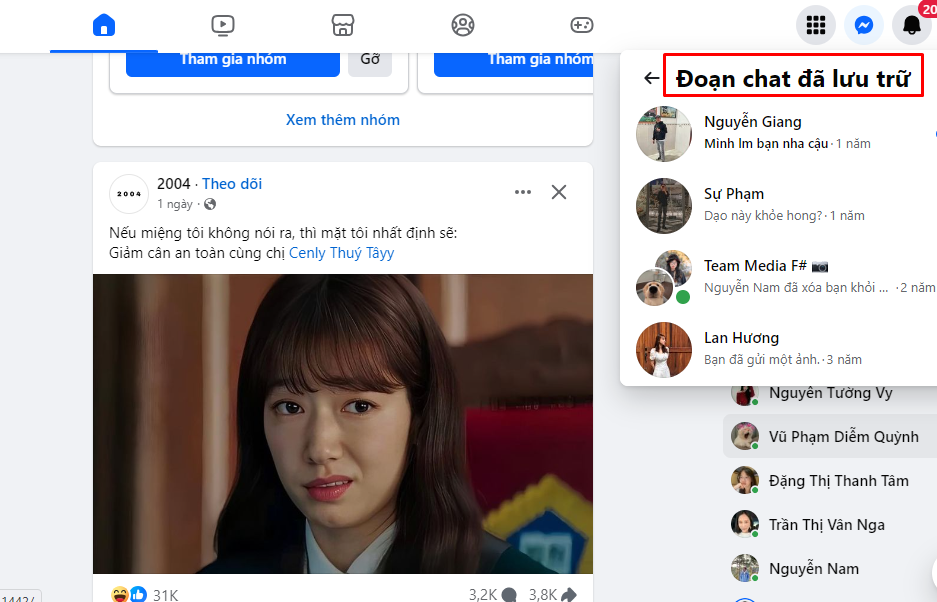
Cách bỏ lưu trữ tin nhắn messenger đơn giản
Sau khi lưu trữ tin nhắn của một người đó, đồng nghĩa với việc tin nhắn đó sẽ bị ẩn khỏi đoạn chat Messenger. Nếu bạn muốn bỏ lưu trữ tin nhắn messenger của người đó thì làm theo hướng dẫn sau:
Bỏ lưu trữ tin nhắn trên điện thoại
Thông thường, Messenger không có chức năng “ẩn” tin nhắn mà chỉ có tính năng “lưu trữ”. Khi bạn lưu trữ một cuộc trò chuyện, nó sẽ bị di chuyển khỏi danh sách chat chính và được đưa vào mục lưu trữ. Để xem lại, bạn chỉ cần tìm và mở lại cuộc trò chuyện đó.
Bước 1: Mở ứng dụng Messenger trên điện thoại iPhone của bạn. Chọn vào ảnh đại diện của bạn ở góc trái màn hình.
 Bước 2: Chọn vào mục “Đoạn chat đã lưu trữ“. Chọn đến tài khoản mà bạn muốn bỏ ẩn tin nhắn.
Bước 2: Chọn vào mục “Đoạn chat đã lưu trữ“. Chọn đến tài khoản mà bạn muốn bỏ ẩn tin nhắn.
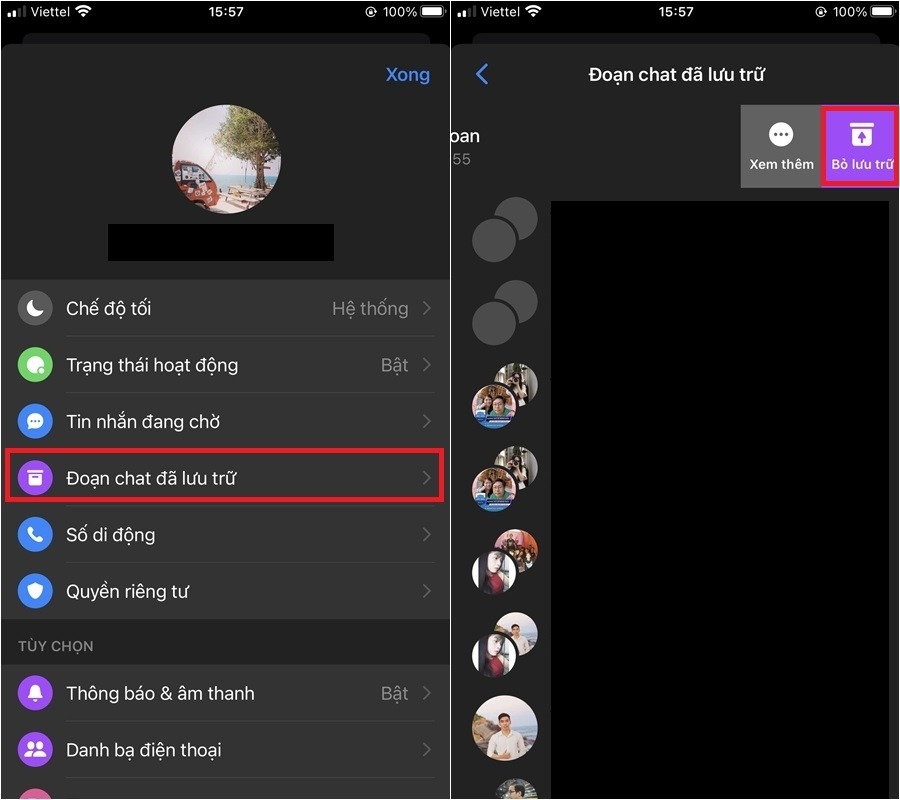 Bước 3: Kéo tên tài khoản đó sang trái. Chọn vào mục “Bỏ lưu trữ” để bỏ ẩn tin nhắn.
Bước 3: Kéo tên tài khoản đó sang trái. Chọn vào mục “Bỏ lưu trữ” để bỏ ẩn tin nhắn.
Cách bỏ lưu trữ tin nhắn trên máy tính
Tương tự như trên điện thoại, nếu bạn muốn bỏ lưu trữ tin nhắn messenger trên máy tính thì thử các bước sau:
Bước 1: Vào ứng dụng messenger trên máy tính, sau đó vào xem tất cả tin nhắn trong Messenger. Tại đây chọn biểu tượng dấu 3 chấm và chọn “đoạn chat lưu trữ”

Bước 2: Và cuối cùng chỉ cần chọn người cần mở tin nhắn lưu trữ thì nhắn tin và người dùng sẽ lại hiển thị trong đoạn chat của mình.
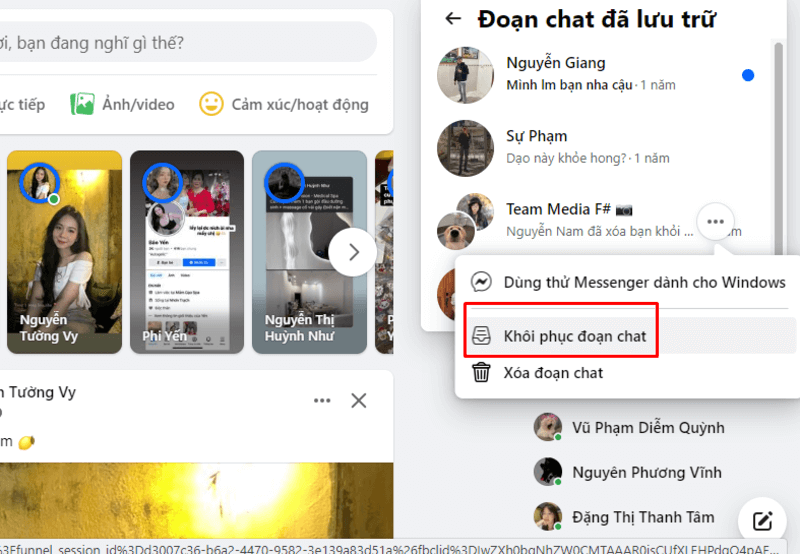 Ngoài 2 cách hướng dẫn trên, bạn có thể xóa hoặc bỏ lưu trữ tin nhắn messenger của người nào đó trên máy tính/điện thoại thì có thể thực hiện nhanh chóng theo bước sau:
Ngoài 2 cách hướng dẫn trên, bạn có thể xóa hoặc bỏ lưu trữ tin nhắn messenger của người nào đó trên máy tính/điện thoại thì có thể thực hiện nhanh chóng theo bước sau:
Bước 1: Vào messenger sau đó vào ô tìm kiếm. Gõ tên mà người mà bạn đã lưu trữ trước đó.
Bước 2: Sau đó, bạn chỉ cần nhắn gửi một tin bất kỳ thì đã xóa lưu trữ tin nhắn của người đó thành công.
Cách xóa lưu trữ tin nhắn messenger
Nếu bạn không muốn lưu trữ tin nhắn của người đó và xóa vĩnh viễn ra khỏi messenger thì có thể thực hiện theo cách sau:
Chắc chắn rồi, đây là các bước để xóa đoạn chat lưu trữ trên Messenger trên iPhone:
Bước 1: Mở ứng dụng Messenger trên iPhone. Bạn chọn vào biểu tượng cá nhân > Sau đó bạn chọn tiếp vào Archived Chats (Cuộc trò chuyện đã lưu trữ).
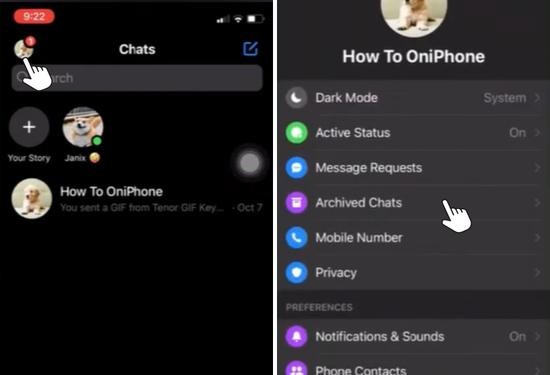 Bước 2: Tìm đoạn chat bạn muốn xóa, sau đó kéo đoạn chat đó qua bên trái > Chọn More (Xem thêm).
Bước 2: Tìm đoạn chat bạn muốn xóa, sau đó kéo đoạn chat đó qua bên trái > Chọn More (Xem thêm).
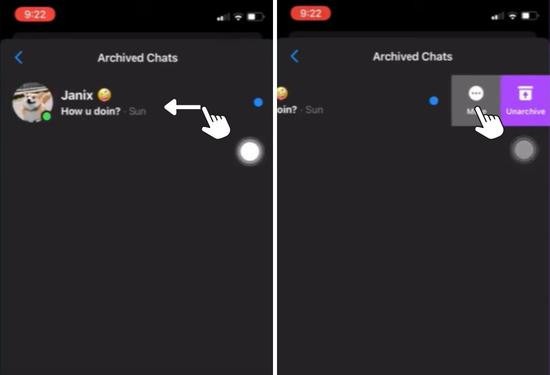 Bước 3: Các lựa chọn sẽ hiện ra, bạn chọn Delete (Xóa) > Một thông báo sẽ hiện ra, bạn chọn tiếp Delete (Xóa).
Bước 3: Các lựa chọn sẽ hiện ra, bạn chọn Delete (Xóa) > Một thông báo sẽ hiện ra, bạn chọn tiếp Delete (Xóa).
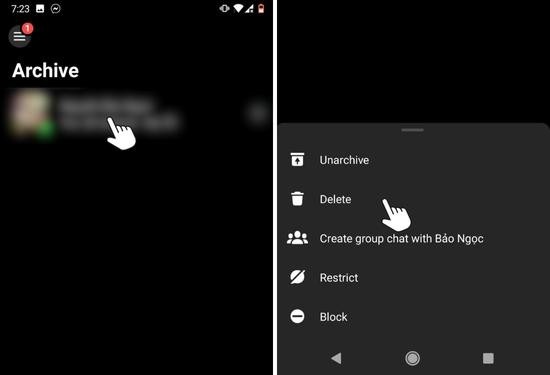 Mọi người lưu ý rằng, việc tin nhắn khi được cho vào lưu trữ có nghĩa là sẽ giúp ẩn đi người đó. Nhưng nếu xóa luôn cả người đó thì đồng nghĩa với việc đoạn chát trước đó của 2 người sẽ bị xóa vĩnh viễn và không thể mở lại được.
Mọi người lưu ý rằng, việc tin nhắn khi được cho vào lưu trữ có nghĩa là sẽ giúp ẩn đi người đó. Nhưng nếu xóa luôn cả người đó thì đồng nghĩa với việc đoạn chát trước đó của 2 người sẽ bị xóa vĩnh viễn và không thể mở lại được.
Giải đáp thắc mắc về vấn đề lưu trữ tin nhắn messenger
Tin nhắn lưu trữ có thông báo không?
Thường thì khi đoạn chát trên Messenger được lưu trữ, không có thông báo cụ thể nào được hiển thị cho người dùng. Tuy nhiên, có một số trường hợp mà người dùng sẽ nhận được thông báo khi tin nhắn của họ được lưu trữ, ví dụ như:
+ Người dùng đã thiết lập cấu hình lưu trữ tin nhắn tự động sau một khoảng thời gian nhất định.
+ Nếu người dùng đã lưu trữ tin nhắn vào thư mục hoặc tài liệu của mình trên máy tính hoặc thiết bị di động, họ sẽ nhận được thông báo khi quá trình lưu trữ được hoàn thành.
+ Nếu người dùng đã tải xuống một bản sao lưu tin nhắn từ Messenger và lưu nó trên máy tính hoặc thiết bị di động của mình, họ có thể nhận được thông báo khi bản sao lưu được tạo hoàn thành.
Xem thêm=> Cách chỉnh sửa tin nhắn trên Messenger trên điện thoại
Tin nhắn Messenger lưu trữ được bao lâu?
Thời gian lưu trữ đoạn chát trên Messenger của Facebook phụ thuộc vào cách mà người dùng cấu hình cài đặt của mình. Mặc định, Messenger sẽ lưu trữ các đoạn chát không giới hạn thời gian, cho đến khi người dùng quyết định xóa chúng hoặc xóa tài khoản của mình.
Tuy nhiên, người dùng có thể cấu hình cài đặt để tự động xóa tin nhắn sau một khoảng thời gian nhất định, ví dụ như sau 1 năm hoặc sau 2 năm. Điều này giúp giảm thiểu lượng dữ liệu không cần thiết trên máy chủ của Facebook và bảo vệ quyền riêng tư của người dùng.
Nếu người dùng đã xóa tin nhắn trên Messenger, thì tin nhắn đó sẽ không còn nữa trên máy chủ của Facebook. Tuy nhiên, nếu một người khác đã chụp màn hình hoặc sao chép nội dung của đoạn chát đó trước khi nó bị xóa, thì họ vẫn có thể lưu trữ tin nhắn đó trên thiết bị của mình.
Người bị lưu trữ có gọi video được không?
Lưu trữ tin nhắn không ảnh hưởng đến khả năng thực hiện cuộc gọi video trên ứng dụng này. Người dùng vẫn có thể thực hiện cuộc gọi video và gọi thoại trên bình thường dù đoạn chát của họ đã được lưu trữ hay chưa. Do đó kể cả người bị lưu trữ hay người lưu trữ đều có thể thực hiện cuộc gọi messenger.
Tại sao tin nhắn lưu trữ bị mất?
Về cơ bản thì tin nhắn lưu trữ sẽ không thể tự động mất. Nếu không may bạn kiểm tra đoạn chát bị xóa có thể là do:
- Tài khoản facebook bạn bị hack
- Bạn đã xóa tin nhắn lưu trữ trước đó nhưng quên
- Ứng dụng messenger bị lỗi, chưa hiển thị.
Với nội dung bài viết, hi vọng giúp mọi người giải đáp được các thắc mắc về Lưu trữ tin nhắn Messenger là gì, cách mở & xóa đơn giản. Cảm ơn các bạn đã theo dõi bài viết, hãy ghé Tin Công Nghệ để khám phá thêm nhiều thủ thuật và tin tức mới nhé. Ngoài ra, bên chúng tôi còn có chương trình thu cũ đổi mới iPhone giúp bạn dễ dàng lên đời thiết bị với chi phí tiết kiệm hơn. Định giá nhanh, hỗ trợ trực tiếp tại cửa hàng – tiện lợi và minh bạch.
Đọc thêm:
- Tiết lộ cách đọc trộm tin nhắn Messenger trên iPhone, Android 2024
- Cách để thông báo Messenger không hiện nội dung cực dễ dàng
- Cách tắt đồng bộ cuộc gọi Messenger trên iPhone chỉ qua vài bước
- Cách lấy lại mật khẩu Facebook bằng Messenger hiệu quả nhất 2024
Địa chỉ showroom của Điện Thoại Giá Kho tại TP. HCM
120 Nguyễn Thị Thập, Phường Tân Thuận, TP. HCM
947 Quang Trung, Phường An Hội Tây, TP. HCM
1247 Đường 3 Tháng 2, Phường Minh Phụng, TP. HCM
121 Chu Văn An, Phường Bình Thạnh, TP. HCM







